瑞昱(Realtek)是一家专业生产声卡芯片的公司,其产品广泛应用于各种电脑和设备中。我们在给电脑安装了瑞昱声卡之后,需要安装瑞昱声卡驱动程序,才能够正常播放和录制声音。本文将介绍如何下载和安装瑞昱声卡驱动程序,以及如何配置声卡设置,以提高您的音频体验。

一、如何下载瑞昱声卡驱动程序
要下载瑞昱声卡驱动程序,您首先需要知道您的电脑的操作系统版本(如 Windows 10 或 Windows 11)和声卡型号(如 ALC887)。您可以通过以下步骤查看您的声卡型号:
1、在“此电脑”上右单击,选择“管理”。
2、点击“设备管理器”。
3、点开“声音、视频和游戏控制器”,右单击“Realtek High Definition Audio”,选择“属性”。
4、点击“详情”。
5、点击下拉符号“∨”,选择“硬件ID”。
6、在这里您可以找到“DEV”三个英文字母,下斜杠后面跟到数字,如“887”,这就是您的声卡型号。
7、在声卡型号的前面,加上“ALC”三个英文字母,如“ALC887”,这就是您需要下载的驱动程序的名称。
如果觉得上述步骤比较复杂,那么可以选择安装“驱动人生”软件便可以自动识别硬件型号然后匹配对应的驱动程序进行下载。

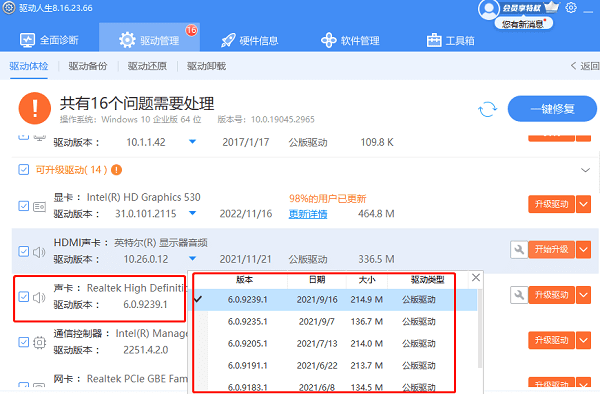
选择手动下载声卡驱动,那么就需要接着按照下方步骤进行操作:
二、如何安装瑞昱声卡驱动程序
下载好瑞昱声卡驱动程序后,您就可以开始安装了。安装过程通常很简单,只需按照以下步骤操作:
1、运行下载的驱动程序安装程序。
2、请按照屏幕上的说明完成设置过程。
3、重新启动电脑以确保驱动程序配置正确。
如果您遇到任何安装问题,您可以尝试以下方法:

1、在安全模式下彻底卸载声卡驱动程序,然后重新安装。
2、检查您的电脑是否有其他声卡驱动程序冲突,如 Intel 或 Nvidia 的声卡驱动程序,如果有,请禁用或卸载它们。
3、更新您的 Windows 系统,以修复可能存在的错误或漏洞。
三、如何配置瑞昱声卡设置
安装好瑞昱声卡驱动程序后,您可以通过瑞昱音频管理器应用程序来调整音频设置,以增强您的聆听体验。您可以通过以下步骤打开瑞昱音频管理器:
1、在“开始”菜单中搜索“瑞昱音频管理器”并打开它。
2、或者,在任务栏的右下角找到扬声器图标,右单击它,选择“声音”。
3、在弹出的窗口中,点击“播放”选项卡,选择您的扬声器或耳机,然后点击“属性”。
4、在弹出的窗口中,点击“增强”选项卡,然后点击“设置”按钮,即可打开瑞昱音频管理器。
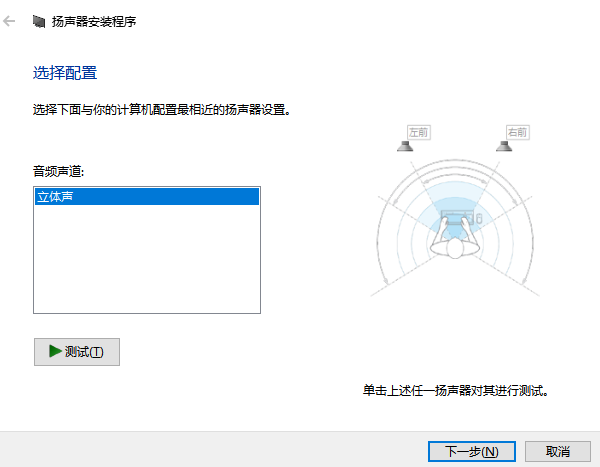
在瑞昱音频管理器中,您可以探索各种音频设置,并根据您的需要进行修改,如音效、均衡器设置、扬声器配置等等。您可以尝试内置的预设,或者自定义您的音频参数,如低音、高音或虚拟环绕声。每组更改后,请测试音频以检查清晰的输出。
以上就是瑞昱声卡驱动怎么下载,瑞昱声卡驱动安装方法指南。希望对大家有所帮助。如果遇到网卡、显卡、蓝牙、声卡等驱动的相关问题都可以下载“驱动人生”进行检测修复,同时驱动人生支持驱动下载、驱动安装、驱动备份等等,可以灵活的安装驱动。


